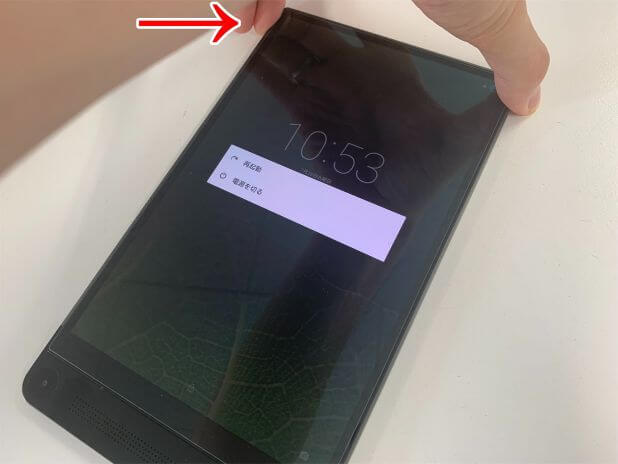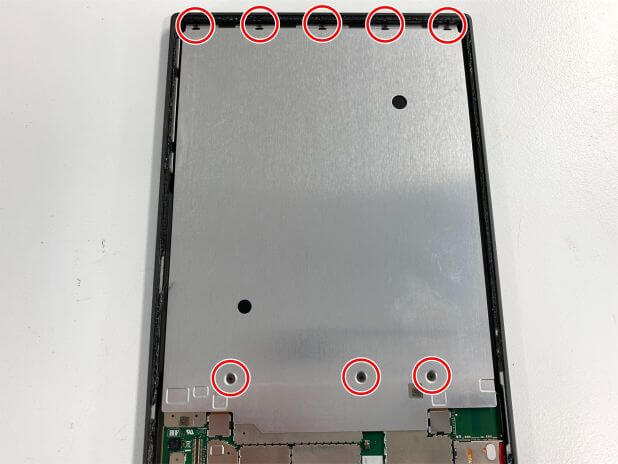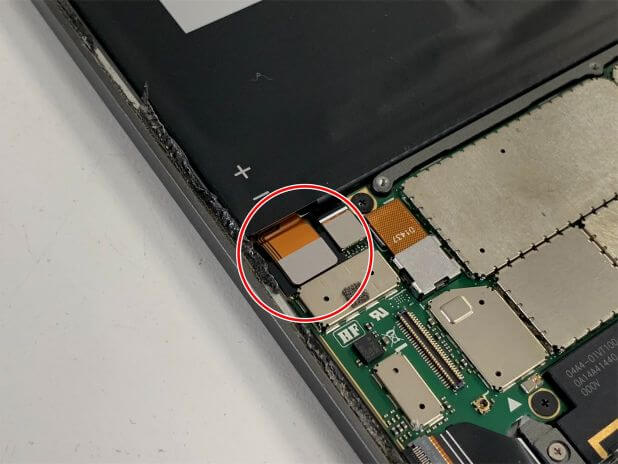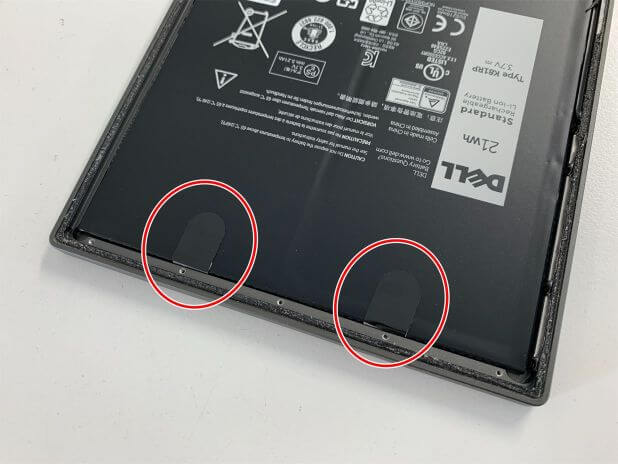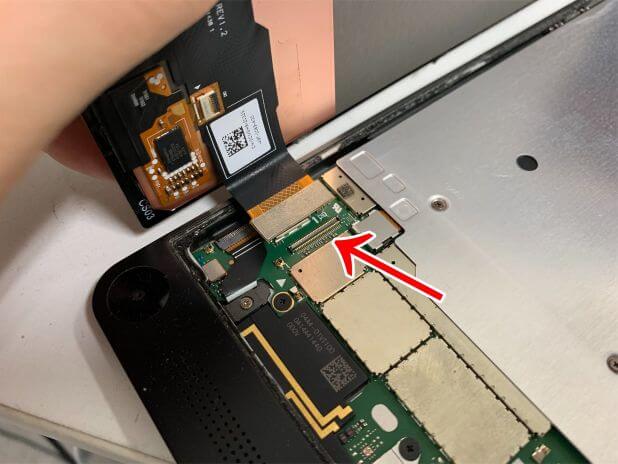DELL Venue 8 7840のバッテリー交換!充電器を抜いたらすぐ電池が無くなる症状から完全復活!
DELL Venue 8 7840を充電ケーブルから外すと数分で電源が落ちてしまう、ということでバッテリー交換ご依頼を頂きました。
DELL Venue 8 7840は液晶ではなく有機ELを採用しています。
有機ELは液晶より脆いので、分解する際に細心の注意を払う必要があります。
今回はそんなDELL Venue 8 7840のバッテリー交換風景を写真付きで解説いたします。
DELL Venue 8 7840バッテリー交換
【使用する工具】
ヒートガン(設定温度250度)
クラフトナイフ(平刃)
ピック
プラスネジドライバー
作業前に起動確認を行います。
矢印部分、電源ボタンを長押しします。
すると画面上にポップが出てくるので…
「電源を切る」をタップします。
すると画面が切り替わって…
シャットダウンされます。
完全に電源が切れたら作業開始です!
①画面を剥がす
DELL Venue 8 7840は画面を剥がして分解する機種です。
画面と本体フレームは強力に接着されているので、ヒートガンを使って粘着を弱めます。
このようにピックを挟みます。
有機ELは強引に隙間を作ろうとすると簡単に割れます。
表面ガラスも割れる素材なので要注意です。
ピックを挟めたら…
挟んだピックから離れた箇所に温風を当てます。
このように粘着を弱めては…
ピックをスライドさせて粘着を切っていく、という作業を画面一周分行います。
粘着を剥がせられれ…
このように画面を持ち上げることが出来ます。
粘着が残ったまま画面を強引に持ち上げようとすると画面が割れてしまいます。
粘着が残っていないか確認しながら慎重に持ち上げます。
画面を90度近く開くと…
画面と基板が接続されている箇所が見えます。
コネクタはプラスチック製のヘラを引っ掛けて上に持ち上げることで…
この通り画面を取り外すことが出来ます。
②バッテリーを取り出す
画面を剥がすとその下には銀板があります。
この銀板がバッテリーを保護しています。
全部で8か所ネジで固定されています。
ドライバーを使って全てのネジを外します。
ネジを全て外すと…
銀板を取り外すと赤丸部分のバッテリーコネクタが出てきます。
するとこの通りバッテリーコネクタを外すことが出来ます。
バッテリーコネクタを外せたら、バッテリーを取り出す作業です。
DELL Venue 8 7840のバッテリーは…
赤丸部分の2本のバッテリーシールで固定されています。
指やピンセットで…
このようにバッテリー固定シールをつまみます。
切れないように慎重に…
引っ張ります。
少しバッテリーを持ち上げながら引っ張ると切れにくいです。
片側が取れたら…
もう片側のシールも同じように引っ張って外します。
2本のバッテリー固定シールを外せたら…
このように劣化したバッテリーを本体から取り出すことが出来ます!
③本体を組み上げる
古いバッテリーを取り出せたら新品のバッテリーへと交換します。
コネクタを接続します。
接続する際、コネクタの位置がずれた箇所で押し込むと破損してしまいます。
コネクタが破損すると電源が入らなくなるので要注意です。
バッテリーコネクタを付けられたら…
次に画面のコネクタを付けます。
画面コネクタを付ける際もズレていないか要注意です。
画面パーツコネクタを接続出来たら起動確認を行います。
電源ボタンを長押しすると…
この通り、起動しました!
動作に異常が無いことを確認したら…
画面パーツを閉じます。
ケーブルや異物が噛んでいないことを確認しながら…
DELL Venue 8 7840のバッテリー交換作業完了です!
これで充電器を外してもすぐに充電切れになることがありません!
充電器を接続すると充電反応もあり、充電残量も増えています。
これで今後もこのDELL Venue 8 7840を快適にお使い頂くことが出来そうです。
今回ご紹介させて頂いたように、郵送修理ポストリペアでは他店ではなかなか受けていない端末のバッテリー交換も幅広く承っております。
お持ちのタブレットの充電持ちが悪い、バッテリーが膨張してしまったなどお困りならいつでもご連絡くださいませ!
関連記事はこちら
華為製タブレットのバッテリー交換が7800円~と安い!郵送修理ポストリペアなら受付機種多数!
NECタブレットのバッテリー交換が安い!PC-TS708T1Wなら修理費用7800円!
【TOSHIBAタブレット(A205)充電できない】修理料金6480円のはんだメンテナンスで充電できるように改善!